Настройка таблиц
Далее приведен список основных свойств текстового поля.
- Размер поля. С помощью этого свойства указывается максимальное количество символов, хранимых в поле. Access никогда не допускает превышения лимита, указанного в данном поле. (Как уже говорилось ранее, максимальное количество символов для текстового поля составляет 255.)
- Формат поля. Позволяет определить способ отображения данных в поле. Более подробное описание этого поля приводится далее в главе.
- Маска ввода. Указание последовательности символов, с которой должны совпадать вводимые в поле данные. Применение поля также описывается далее в этой главе.
- Подпись. Свойство, которое применяется вместо имени поля при отображении последнего. Например, столбцы в таблице получат указанные заголовки подписей вместо имен полей. Это позволяет использовать более наглядные имена, доступные для понимания, одновременно применяя имена без пробелов для самих полей.
- Значение по умолчанию. Задает значение для поля новой записи. Если значение по умолчанию не заменяется другим значением, оно сохраняется вместе с записью.
- Условие на значение. Указывает шаблон, ограничивающий данные, которые вводятся в поле. Более подробное описание свойства приводится далее в главе.
- Сообщение об ошибке. Ввод сообщения, отображаемого Access при попытке пользователя нарушить условие на значение.
- Обязательное поле. Название говорит само за себя: если указать значение Да, запись в таблице можно будет сохранить только при условии, что будет заполнено поле.
В продолжение работы с таблицей Насаждения укажем некоторые свойства поля Грядка, выполнив следующие действия.
- Введите значение 30 для свойства Размер поля.
- Для свойства Подпись укажите значение Садовая грядка.
- Для свойства Обязательное поле укажите значение Да.
- Выберите поле Прядка в качестве первичного ключа для новой таблицы, щелкнув на этом поле, а затем на кнопке Ключевое поле, расположенной на панели инструментов.
- Сохраните таблицу Насаждения, выполнив для этого команду Файл › Сохранить. (Сохраненная таблица, по-прежнему в режиме конструктора, показана на рис. 11.3.)
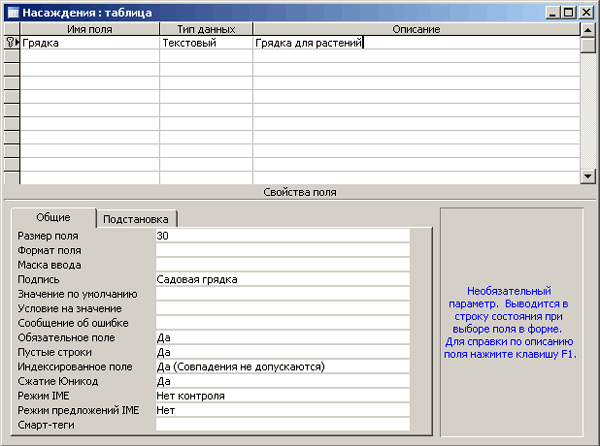
Рис. 11.3. Таблица в режиме конструктора с указанными свойствами
